- होम
- पीसी/लैपटॉप
- फ़ीचर
- लैपटॉप या डेस्कटॉप पर स्क्रीनशॉट लेने का तरीका
लैपटॉप या डेस्कटॉप पर स्क्रीनशॉट लेने का तरीका
कई बार ऐसा होता है जब आप कंप्यूटर/लैपटॉप पर काम कर रहे हैं और अचानक ही किसी विंडो या बैकग्राउंड आइटम की तस्वीर/स्क्रीनशॉट लेनी की जरूरत पड़ जाए। इसलिए जरूरी है कि आप स्क्रीनशॉट लेने के बारे में जानें।
गैजेट्स 360 स्टाफ,
अपडेटेड: 12 अक्टूबर 2018 17:38 IST
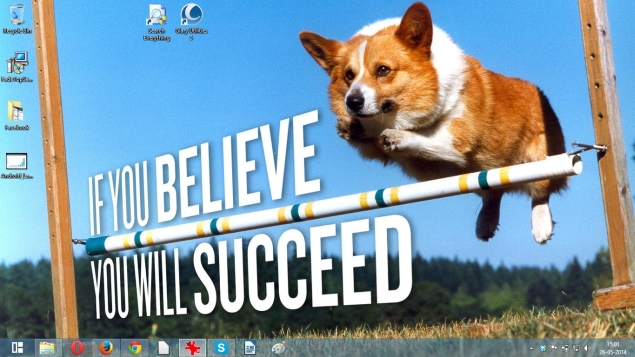
PC में Screenshot लेने का तरीका
विज्ञापन
आप कंप्यूटर/लैपटॉप पर काम कर रहे हैं और अचानक ही किसी विंडो या बैकग्राउंड आइटम की तस्वीर/स्क्रीनशॉट लेनी की जरूरत पड़ जाए। अब आप क्या करेंगे? कुछ लोग तो ऐसे वक्त पर अपना कैमरा या मोबाइल ढूंढना शुरू कर देते हैं, जो बेहद ही हास्यास्पद है। इसलिए जरूरी है कि आप स्क्रीनशॉट लेने के बारे में जानें।
1. सबसे पहले कीबोर्ड पर बने Print Screen या PrntScr बटन को दबाएं।
2. फिर एमएस पेंट (MS Paint) ऐप खोलें और ctrl+V दबाएं।
अगर आप अपने स्क्रीनशॉट पर ज्यादा कमांड चाहते हैं, तो हमारा सुझाव होगा कि आप इरफानव्यू (IrfanView) डाउनलोड करें। इसे इंस्टॉल करने के बाद नीचे दिए गए सुझावों को अमल में लाकर स्क्रीनशॉट कैपचर करें।
1. सबसे पहले C दबाएं, फिर अपनी चाहत के अनुसार स्क्रीनशॉट का टाइप चुनें। आप फुलस्क्रीन कैपचर या मल्टीमॉनीटर सेटअप में से किसी खास मॉनीटर या सामने वाले (फोरग्राउंड) विंडो या फिर सक्रीन के किसी ख़ास हिस्से के बीच चुन सकते हैं। अगर आप किसी पेज़ या इमेज के ख़ास हिस्से का स्क्रीनशॉट चाहते हैं तो आपको पांचवां विकल्प (Custom rectangle/region capture) चुनना चाहिए।
2. पहले क्लिक करें, फिर अपने माउस को मूव करके उस हिस्से को सेलेक्ट करें जिसका स्क्रीनशॉट चाहिए। स्क्रीनशॉट को सेव करने के लिए फिर क्लिक करें या इस एक्शन को कैंसिल करने के लिए Esc दबाएं।
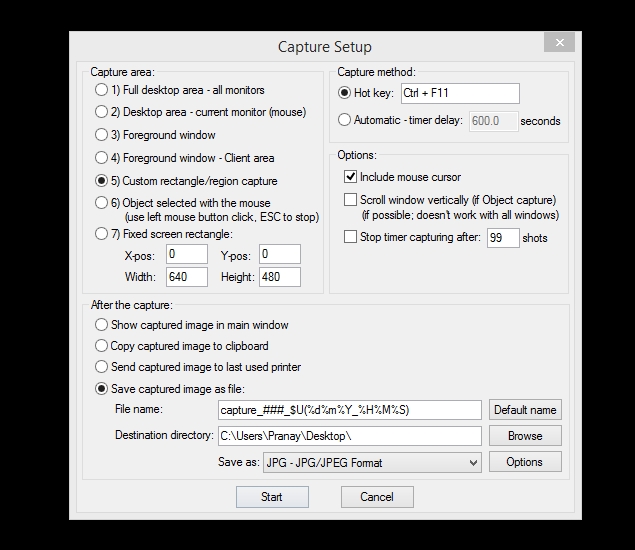
1. अगर आप पूरे स्क्रीन एरिया का स्क्रीनशॉट चाहते हैं, तो cmd + shift + 3 दबाएं।
2. अगर आप स्क्रीन के किसी खास हिस्से का स्क्रीनशॉट चाहते हैं, तो cmd + shift + 4 दबाएं। इसके बाद क्लिक करके कर्सर को ड्रेग करें, ताकि आप जिस हिस्से का इमेज चाहते हैं उसे चुना जा सके। स्क्रीनशॉट को डेस्कटॉप पर सेव करने के लिए एक बार फिर से क्लिक करें।
ब्राउज़र एडऑन
बहुत कम वेबपेज आपके ब्राउज़र विंडो में फिट बैठते हैं। वेबपेज के पूरे कंटेंट को व्यू करने के लिए आपको अक्सर स्क्रॉल डाउन करना पड़ता है। कभी-कभार ऐसा भी होता है कि आप किसी रोचक वेबपेज पर हों और उसका स्क्रीनशॉट भी चाहिए। ऐसे में ऊपर दिए गए तरीके पूरी तरह कारगर साबित नहीं होंगे, क्योंकि आप उस हिस्से का ही स्क्रीनशॉट ले पाएंगे जो ब्राउज़र विंडो में दिख रहा है। पूरे वेबपेज का स्क्रीनशॉट कैपचर करने के लिए आप क्रोम (Chrome) एक्सटेंशन Awesome Screenshot का इस्तेमाल कर सकते हैं। यह फायरफॉक्स (Firefox), ओपेरा (Opera) और सफारी (Safari) पर भी उपलब्ध है।
1. जब आप इस एक्सटेंशन को इंस्टॉल कर लें, तो ब्राउज़र में दायीं तरफ बने कैमरे आइकन पर क्लिक करें।
2. फिर "Capture entire page" सेलेक्ट करें (या ctrl + shift + E दबाएं)।
3. यह एक्सटेंशन सेव किए हुए स्क्रीनशॉट को नए टैब में खोल देगा। यहां पर आप स्क्रीनशॉट को एडिट कर सकते हैं, जैसे कि क्रॉप करना, टैक्स्ट एड करना या फिर पेज के किसी अहम हिस्से को हाइलाइट करना। ये सब एड्रेस बार के नीचे बने टूल्स के जरिए संभव होगा।
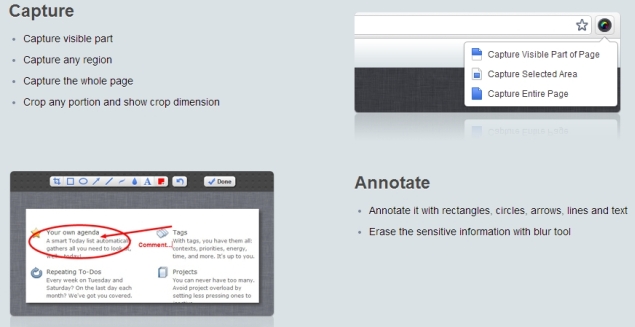
4. एडिटिंग पूरी हो जाने के बाद "Done" बटन को दबाएं, जो टूल्स की दायीं तरफ दिख रहा होगा। अब स्क्रीनशॉट सेव करने के दौरान पेज की दायीं तरफ़ कई ऑप्शन देख पाएंगे (जैसे कि लोकल सेव या Google Drive)। अपनी इच्छा अनुसार विकल्प चुनें और फिर आपका स्क्रीनशॉट तैयार है।
Microsoft Windows में Screenshot लेने का तरीका
1. सबसे पहले कीबोर्ड पर बने Print Screen या PrntScr बटन को दबाएं।
2. फिर एमएस पेंट (MS Paint) ऐप खोलें और ctrl+V दबाएं।
अगर आप अपने स्क्रीनशॉट पर ज्यादा कमांड चाहते हैं, तो हमारा सुझाव होगा कि आप इरफानव्यू (IrfanView) डाउनलोड करें। इसे इंस्टॉल करने के बाद नीचे दिए गए सुझावों को अमल में लाकर स्क्रीनशॉट कैपचर करें।
1. सबसे पहले C दबाएं, फिर अपनी चाहत के अनुसार स्क्रीनशॉट का टाइप चुनें। आप फुलस्क्रीन कैपचर या मल्टीमॉनीटर सेटअप में से किसी खास मॉनीटर या सामने वाले (फोरग्राउंड) विंडो या फिर सक्रीन के किसी ख़ास हिस्से के बीच चुन सकते हैं। अगर आप किसी पेज़ या इमेज के ख़ास हिस्से का स्क्रीनशॉट चाहते हैं तो आपको पांचवां विकल्प (Custom rectangle/region capture) चुनना चाहिए।
2. पहले क्लिक करें, फिर अपने माउस को मूव करके उस हिस्से को सेलेक्ट करें जिसका स्क्रीनशॉट चाहिए। स्क्रीनशॉट को सेव करने के लिए फिर क्लिक करें या इस एक्शन को कैंसिल करने के लिए Esc दबाएं।
Mac में Screenshot लेने का तरीका
1. अगर आप पूरे स्क्रीन एरिया का स्क्रीनशॉट चाहते हैं, तो cmd + shift + 3 दबाएं।
2. अगर आप स्क्रीन के किसी खास हिस्से का स्क्रीनशॉट चाहते हैं, तो cmd + shift + 4 दबाएं। इसके बाद क्लिक करके कर्सर को ड्रेग करें, ताकि आप जिस हिस्से का इमेज चाहते हैं उसे चुना जा सके। स्क्रीनशॉट को डेस्कटॉप पर सेव करने के लिए एक बार फिर से क्लिक करें।
ब्राउज़र एडऑन
बहुत कम वेबपेज आपके ब्राउज़र विंडो में फिट बैठते हैं। वेबपेज के पूरे कंटेंट को व्यू करने के लिए आपको अक्सर स्क्रॉल डाउन करना पड़ता है। कभी-कभार ऐसा भी होता है कि आप किसी रोचक वेबपेज पर हों और उसका स्क्रीनशॉट भी चाहिए। ऐसे में ऊपर दिए गए तरीके पूरी तरह कारगर साबित नहीं होंगे, क्योंकि आप उस हिस्से का ही स्क्रीनशॉट ले पाएंगे जो ब्राउज़र विंडो में दिख रहा है। पूरे वेबपेज का स्क्रीनशॉट कैपचर करने के लिए आप क्रोम (Chrome) एक्सटेंशन Awesome Screenshot का इस्तेमाल कर सकते हैं। यह फायरफॉक्स (Firefox), ओपेरा (Opera) और सफारी (Safari) पर भी उपलब्ध है।
1. जब आप इस एक्सटेंशन को इंस्टॉल कर लें, तो ब्राउज़र में दायीं तरफ बने कैमरे आइकन पर क्लिक करें।
2. फिर "Capture entire page" सेलेक्ट करें (या ctrl + shift + E दबाएं)।
3. यह एक्सटेंशन सेव किए हुए स्क्रीनशॉट को नए टैब में खोल देगा। यहां पर आप स्क्रीनशॉट को एडिट कर सकते हैं, जैसे कि क्रॉप करना, टैक्स्ट एड करना या फिर पेज के किसी अहम हिस्से को हाइलाइट करना। ये सब एड्रेस बार के नीचे बने टूल्स के जरिए संभव होगा।
4. एडिटिंग पूरी हो जाने के बाद "Done" बटन को दबाएं, जो टूल्स की दायीं तरफ दिख रहा होगा। अब स्क्रीनशॉट सेव करने के दौरान पेज की दायीं तरफ़ कई ऑप्शन देख पाएंगे (जैसे कि लोकल सेव या Google Drive)। अपनी इच्छा अनुसार विकल्प चुनें और फिर आपका स्क्रीनशॉट तैयार है।
Comments
लेटेस्ट टेक न्यूज़, स्मार्टफोन रिव्यू और लोकप्रिय मोबाइल पर मिलने वाले एक्सक्लूसिव ऑफर के लिए गैजेट्स 360 एंड्रॉयड ऐप डाउनलोड करें और हमें गूगल समाचार पर फॉलो करें।
ये भी पढ़े:
विज्ञापन
बेस्ट मोबाइल फोन्स
- 5G मोबाइल फोन्स
- बेस्ट मोबाइल फोन्स
- 10000 रुपये में बेस्ट मोबाइल फोन्स
- 12000 रुपये में बेस्ट मोबाइल फोन्स
- 15000 रुपये में बेस्ट मोबाइल फोन्स
- 20000 रुपये में बेस्ट मोबाइल फोन्स
- 25000 रुपये में बेस्ट मोबाइल फोन्स
- 30000 रुपये में बेस्ट मोबाइल फोन्स
- 35000 रुपये में बेस्ट मोबाइल फोन्स
- 40000 रुपये में बेस्ट मोबाइल फोन्स
विज्ञापन
Popular on Gadgets
- Samsung Galaxy Unpacked 2025
- ChatGPT
- Redmi Note 14 Pro+
- iPhone 16
- Apple Vision Pro
- Oneplus 12
- OnePlus Nord CE 3 Lite 5G
- iPhone 13
- Xiaomi 14 Pro
- Oppo Find N3
- Tecno Spark Go (2023)
- Realme V30
- Best Phones Under 25000
- Samsung Galaxy S24 Series
- Cryptocurrency
- iQoo 12
- Samsung Galaxy S24 Ultra
- Giottus
- Samsung Galaxy Z Flip 5
- Apple 'Scary Fast'
- Housefull 5
- GoPro Hero 12 Black Review
- Invincible Season 2
- JioGlass
- HD Ready TV
- Laptop Under 50000
- Smartwatch Under 10000
Trending Gadgets and Topics
- Honor Win RT
- Honor Win
- Xiaomi 17 Ultra Leica Edition
- Xiaomi 17 Ultra
- Huawei Nova 15
- Huawei Nova 15 Pro
- Huawei Nova 15 Ultra
- OnePlus 15R
- Asus ProArt P16
- MacBook Pro 14-inch (M5, 2025)
- OPPO Pad Air 5
- Huawei MatePad 11.5 (2026)
- Xiaomi Watch 5
- Huawei Watch 10th Anniversary Edition
- Acerpure Nitro Z Series 100-inch QLED TV
- Samsung 43 Inch LED Ultra HD (4K) Smart TV (UA43UE81AFULXL)
- Asus ROG Ally
- Nintendo Switch Lite
- Haier 1.6 Ton 5 Star Inverter Split AC (HSU19G-MZAID5BN-INV)
- Haier 1.6 Ton 5 Star Inverter Split AC (HSU19G-MZAIM5BN-INV)
#ट्रेंडिंग टेक न्यूज़
#ताज़ा ख़बरें
© Copyright Red Pixels Ventures Limited 2025. All rights reserved.













